Setelah rilisnya iPhone 11 Pro Max, banyak iPhone generasi terdahulu yang sudah turun harganya dibandingkan saat pertama rilis. Contohnya iPhone 6 / 6S bahkan iPhone 7 yang di tahun 2020 ini masih layak digunakan. Jika kamu memutuskan untuk mencoba iPhone dan mencari cara pindah kontak dari Android ke iPhone, kamu tidak perlu khawatir, cara untuk transfer kontak dari Android sangat mudah. Data-data kontak yang penting tidak akan hilang dan prosesnya pun sangat cepat.
Sama halnya juga apabila kamu tetap menggunakan Android sebagai gadget utama dan ingin mencoba iOS ataupun iPad sebagai gadget kedua. Dengan cara pindah kontak dari Android ke iPhone dibawah ini kamu bisa mensinkronkan semua kontak yang artinya ketika kamu menambahkan kontak baru di Android, maka di iPad atau iPhone akan tertambahkan juga secara otomatis. Cara ini dilakukan dengan memanfaatkan gmail sebagai email utama, cara kedua adalah memindahkan data kontak dengan aplikasi Move to iOS, atau dengan cara lama yaitu backup kontak berbentuk file .vcf dan mengimportnya ke iPhone. Simak cara detailnya di bawah ini.
Cara pindah kontak dari Android ke iPhone Online dengan bantuan Gmail
Rata-rata pengguna Android mempunyai akun google / gmail untuk menggunakan Android, karena akun google diperlukan untuk mendownload app melalui Google Play Store. Nah kita bisa menggunakan fitur sinkronisasi kontak dari Google untuk memindahkannya ke iPhone. Sebelum kamu bisa memindah kontak ke iPhone pastikan sync kontak dalam kondisi ON. Pada hp Xiaomi Redmi 5 caranya yaitu :
- Buka aplikasi Setelan
- Scroll ke bawah hingga menemukan menu Sinkron ada dibawah tab Akun
- Aktifkan Otomatis Skinkronkan data
- Pilih Google, jika belum ada bisa tambahkan akun google
- Dan Centang Kontak
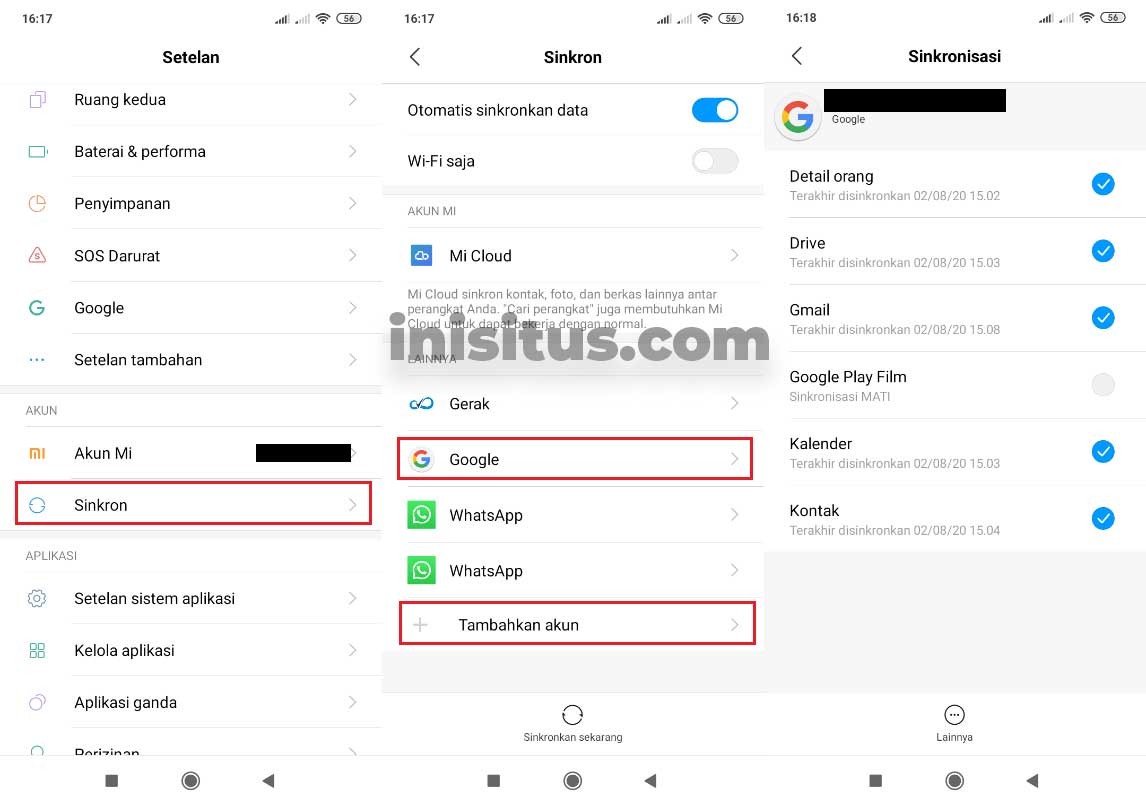
Setelah sync sudah aktif, kamu bisa mulai untuk cara pindah kontak dari Android ke iPhone / iPad sebagai berikut :
- Buka App Pengaturan
- Tap Kata Sandi & Akun
- Tap Tambah Akun
- Pilih Google
- Isi akun dan password google
- Aktifkan Kontak dan tap simpan
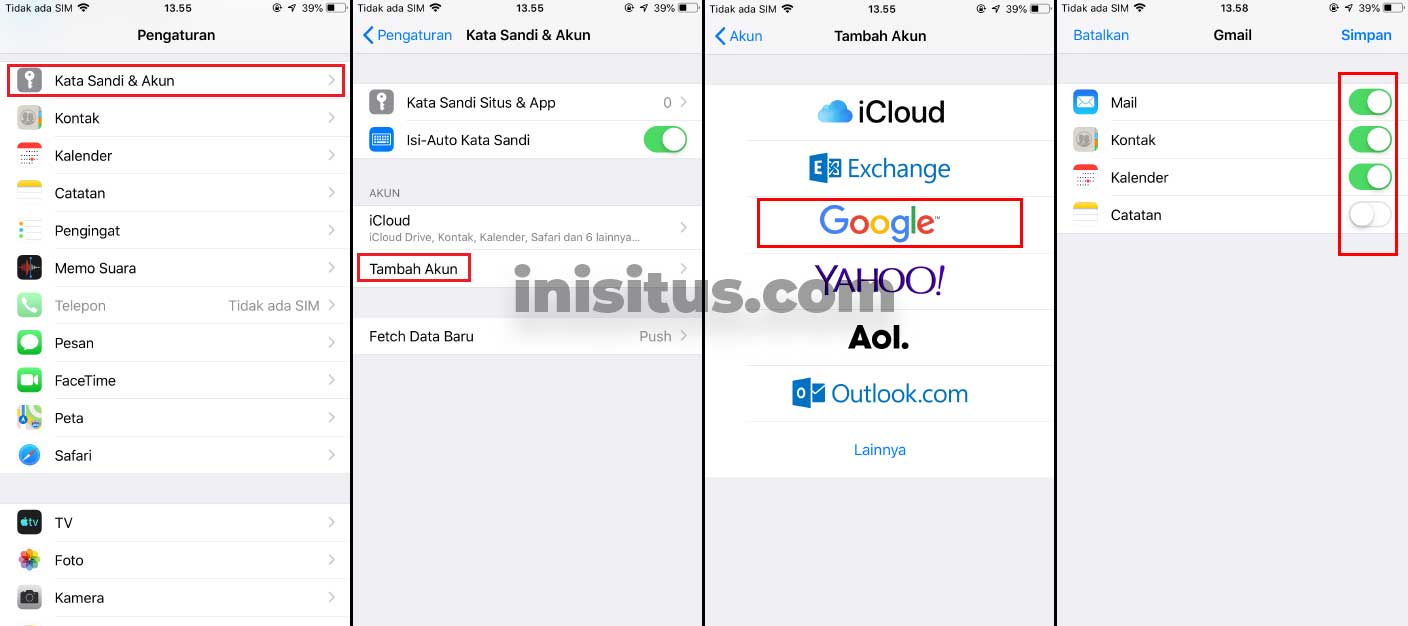
Tunggu beberapa saat, dan semua kontak sudah berhasil tersingkronisasi dari perangkat Android kamu dan juga iPhone. Jika kamu menambahkan kontak baru di Android maka di iPhone juga akan tertambah otomatis, begitu juga sebaliknya. Fitur ini juga bisa untuk memindahkan data catatan, kalender, dan email dari Android ke iPhone atau iPad.
Pindah kontak dari Android dengan transfer data manual (format VCF)
Lanjut dengan cara pindah kontak dari Android ke iPhone dengan transfer manual. Di Android, ada fitur eksport file kontak yang nantinya berbentuk format .vcf di Android. Kamu bisa mengaksesnya di aplikasi kontak dan mengirimkannya melalui WhatsApp atau Email di iPhone. Cara untuk transfer kontak vcf dari Android ke iPhone yaitu :
- Buka aplikasi Kontak di Android
- Tap simbol titik tiga ada di kanan atas
- Pilih Impor / Ekspor kontak
- Pilih Ekspor ke penyimpanan
- Tap Oke
- Selanjutnya buka File Manager dan pilih lokasi dimana kamu mengekspor file kontak tadi
- Atau cara mudahnya buka notifikasi dan tap pemberitahuan bahwa ekspor kontak sudah selesai
- Centang File dan pilih Kirim
- Pilih WhatsApp atau Email dan buka WA / Email di iPhone.
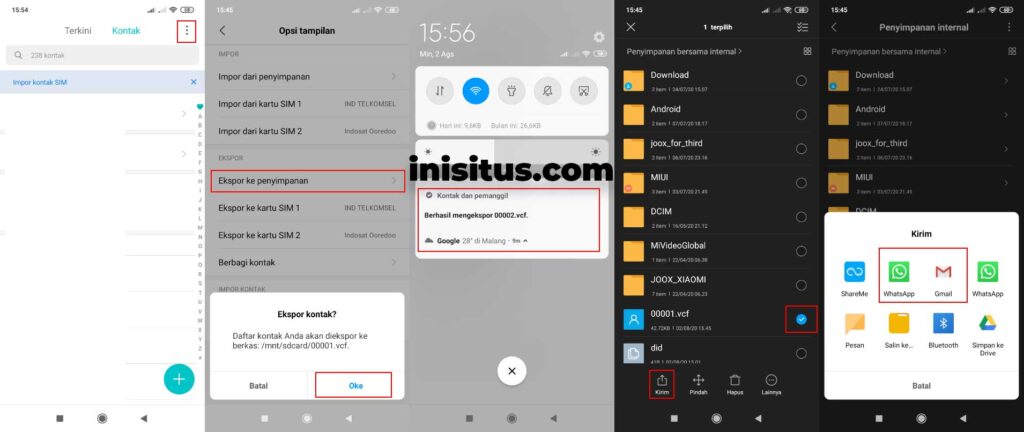
Pindah kontak dan data penting dengan bantuan aplikasi Move to iOS
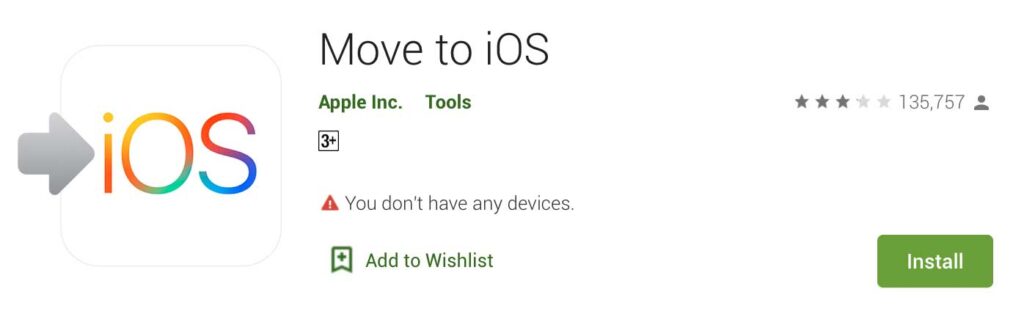
Apple memiliki aplikasi resminya sendiri di google playstore, dan kita bisa menggunakan aplikasi ini untuk memindah data penting seperti kontak, history pesan / chat, foto, video, email dan kalender dari Android ke iPhone. Ketika kamu membeli iPhone baru, dan pada saat aktivasi, ada pilihan pindahkan data dari Android. Proses transfer data sendiri memerlukan koneksi internet. Cara untuk pindah data dari Android ke iOS yaitu :
- Unduh Aplikasi Move to iOS di google play store klik disini
- Buka Aplikasi Move to iOS di Android
- Beralih ke iPhone, Pilih Pindahkan Data dari Android
- Tunggu kode dan masukkan kode yang ada di iPhone di Android
- Pilih konten yang ingin dipindahkan dan klik berikutnya
- Selesaikan proses aktivasi di iPhone
Memang cara ini sedikit rumit karena kita harus memastikan iPhone di mode aktivasi terlebih dahulu. Cara ini tidak bisa dilakukan apabila iPhone sudah aktif / sudah masuk ke home screen. Kita harus mereset iPhone ke pengaturan pabrik terlebih dahulu untuk bisa memilih pindahkan data dari Android. Tetapi cara ini bisa dicoba jika kamu membeli iPhone baru atau BNIB.
Tiga cara di atas adalah yang sering digunakan untuk cara pindah kontak dari Android ke iPhone, yang paling mudah yaitu dengan sinkron Email seperti Gmail. Dan jika ingin berbagi seluruh daftar kontak dengan teman / keluarga, kamu bisa menggunakan cara kedua, yaitu dengan transfer manual format VCF yang bisa dishare melalui aplikasi WhatsApp atau Email tanpa memerlukan akun / password.



